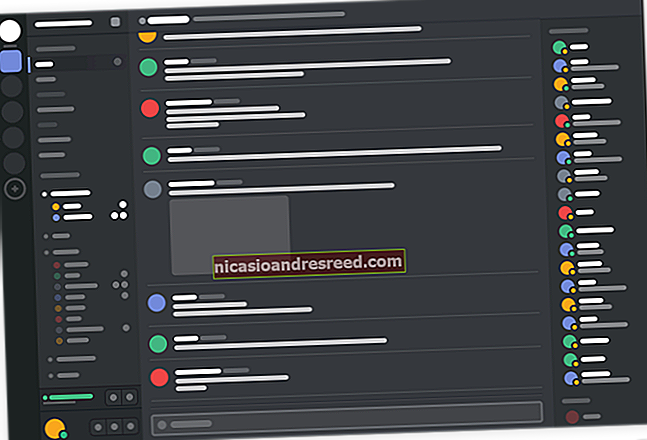موزیلا فائر فاکس میں کسی ویب سائٹ کو کیسے بلاک کریں

انٹرنیٹ ناپسندیدہ مواد سے بھرا ہوا ہے ، لہذا آپ شاید کچھ سائٹوں تک رسائی کو محدود کرنا چاہتے ہو۔ اگرچہ ویب سائٹوں کو مسدود کرنے کے لئے موزیلا فائر فاکس میں کوئی بلٹ ان فیچر موجود نہیں ہے ، لیکن اس میں ایکسٹینشنز ہیں جو کام مکمل کر لیں گی۔
ایک ڈیسک ٹاپ پر فائر فاکس میں کسی ویب سائٹ کو مسدود کریں
اپنے ڈیسک ٹاپ پی سی یا میک پر فائر فاکس میں کسی ویب سائٹ کو بلاک کرنے کے لئے ، فائر فاکس کھولیں اور ایڈز کے ل Mo موزیلا کی آفیشل سائٹ پر جائیں۔ ونڈو کے اوپری دائیں کونے میں سرچ بار میں ، "بلاک سائٹ" ٹائپ کریں۔ تلاش کے نتائج میں پہلا آئٹم منتخب کریں۔

اگلے صفحے پر ، آپ کو توسیع کے بارے میں کچھ معلومات نظر آئیں گی ، بشمول ڈویلپر کا نام اور ایکسٹینشن کی مختصر تفصیل۔ "فائر فاکس میں شامل کریں" پر کلک کریں۔

ایک پیغام ظاہر ہوتا ہے جس میں آپ کو بلاک سائٹ شامل کرنے کے لئے کہا گیا ہے۔ بنیادی طور پر ، یہ آپ کی اجازت طلب کر رہا ہے:
- تمام ویب سائٹوں کے لئے اپنے ڈیٹا تک رسائی حاصل کریں
- اطلاعات کی نمائش کریں
- اپنے براؤزر ٹیبز تک رسائی حاصل کریں (اس معاملے میں ، صرف موزیلا فائر فاکس میں)
"شامل کریں" پر کلک کریں۔

ایک اور پیغام ظاہر ہوتا ہے ، اس بات کی تصدیق کرتے ہوئے کہ بلاک سائٹ کی توسیع فائر فاکس میں شامل کردی گئی ہے۔ اگر آپ اسے فعال کرنا چاہتے ہیں تو آپ "نجی ونڈوز میں اس توسیع کی اجازت دیں" کے اختیارات کے ساتھ والے چیک باکس کو بھی منتخب کرسکتے ہیں۔
جب آپ کام کرلیں تو ، "ٹھیک ہے ، سمجھ گئے" پر کلک کریں۔

اب جبکہ یہ توسیع فائر فاکس میں شامل کردی گئی ہے ، آپ اس کی ترتیبات کا انتظام کرسکتے ہیں۔ براؤزر مینو کو ظاہر کرنے کے لئے اوپر دائیں طرف ہیمبرگر مینو پر کلک کریں ، اور پھر "ایڈونس" پر کلک کریں۔

متبادل کے طور پر ، آپ Ctrl + Shift + A (میک پر کمانڈ + شفٹ + A) دبانے کے ذریعے ، یا ایڈریس بار میں "کے بارے میں: ایڈونس" ٹائپ کرکے فائر فاکس کے اضافے تک رسائی حاصل کرسکتے ہیں۔

بائیں طرف کی پین میں ، "ایکسٹینشنز" پر کلک کریں۔

آپ کے انسٹال شدہ ایکسٹینشنز کی ایک فہرست آ. گی۔ "بلاک سائٹ" تلاش کریں اور اس کے ساتھ موجود تین نقطوں پر کلک کریں۔

ظاہر ہونے والے مینو میں "آپشنز" کو منتخب کریں۔

اگلے صفحے پر ، جس ویب سائٹ کو آپ مسدود کرنا چاہتے ہیں اس کا نام "نیا میزبان نام مسدود کریں" ٹیکسٹ باکس میں ٹائپ کریں۔ ویب سائٹ کو بلاک لسٹ میں شامل کرنے کے لئے "شامل کریں" پر کلک کریں۔
ویب سائٹ کو کب بلاک کرنا ہے اس کا بھی آپ شیڈول ترتیب دے سکتے ہیں۔ مثال کے طور پر ، اگر آپ اسکول کی راتوں میں اپنے بچوں کو ایک خاص وقت کے بعد فیس بک پر نہیں چاہتے ہیں تو یہ کارگر ہے۔

اپنی تبدیلیوں کو بچانے کیلئے "ٹولز" سیکشن میں "محفوظ کریں" پر کلک کریں۔ آپ اس بات کا یقین کر سکتے ہیں کہ اگر آپ ماسٹر پاس ورڈ سیٹ کرتے ہیں تو آپ کی ترتیبات کو تبدیل نہیں کیا جاسکتا ہے۔

اب ، جب بھی کوئی بلاک لسٹ میں ویب سائٹ (زبانیں) تک رسائی حاصل کرنے کی کوشش کرتا ہے تو ، وہ نیچے پیغام دیکھ پائے گا۔

فائر فاکس میں ایک ویب سائٹ کو موبائل پر بلاک کریں
فائر فاکس میں کسی سائٹ کو مسدود کرنے کا عمل آپ کے فون ، آئی پیڈ ، یا اینڈرائڈ ڈیوائس سے کچھ مختلف ہے۔ اینڈروئیڈ آئی او ایس اور آئی پیڈ او ایس کے مقابلے میں کچھ زیادہ لچک فراہم کرتا ہے۔ آپ Android کے لئے ایک مفت ایڈون ڈاؤن لوڈ کرسکتے ہیں جسے Leech block NG کہتے ہیں۔ اس میں زیادہ تر مثبت درجہ بندیاں ہوتی ہیں ، اور یہ فائر فاکس سے مخصوص ہے ، مطلب یہ گوگل براؤزر جیسے دوسرے براؤزر میں سائٹوں کو محدود نہیں کرے گا۔
لیچ بلاک این جی انسٹال کرنے کے بعد ، آپ صرف ان سائٹس کو شامل کریں جن کو آپ بلاک لسٹ میں بلاک کرنا چاہتے ہیں۔
متعلقہ:گوگل وائی فائی کے استعمال سے نامناسب ویب سائٹوں کو کیسے روکا جائے
اگر آپ اپنے فون یا آئی پیڈ پر کسی سائٹ کو مسدود کرنا چاہتے ہیں تو ، آپ کو اسکرین ٹائم کے ذریعہ ایسا کرنا ہوگا۔ کسی بھی سائٹ کو جو آپ اس فہرست میں شامل کرتے ہیں اسے صرف فائر فاکس میں مسدود نہیں کیا گیا ہے۔ یہ کسی بھی ڈیوائس کے کسی بھی براؤزر میں مسدود ہے جو آپ کا آئل کلاؤڈ اکاؤنٹ استعمال کرتا ہے۔
اسے ترتیب دینے کیلئے ، ترتیبات> اسکرین کا وقت> مواد اور رازداری کی پابندیوں پر جائیں۔ ٹوگل آن "مواد اور رازداری کی پابندیوں" کے اختیار پر ، اور پھر "مواد کی پابندیوں" پر ٹیپ کریں۔

اگلی سکرین پر ، "ویب مواد" پر ٹیپ کریں۔

اگلا ، "بالغ ویب سائٹوں کو محدود رکھیں" پر ٹیپ کریں اور پھر "کبھی اجازت نہ دیں" کے تحت "ویب سائٹ شامل کریں" پر ٹیپ کریں۔

جس ویب سائٹ کو آپ مسدود کرنا چاہتے ہیں اس کا URL ٹائپ کریں ، اور پھر "ہو گیا" پر ٹیپ کریں۔

یہ ویب سائٹ اب آپ کے فون یا آئی پیڈ پر فائر فاکس اور دیگر براؤزرز میں مسدود ہوجائے گی۔